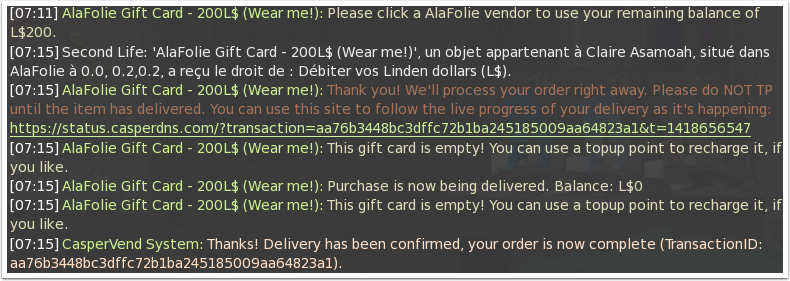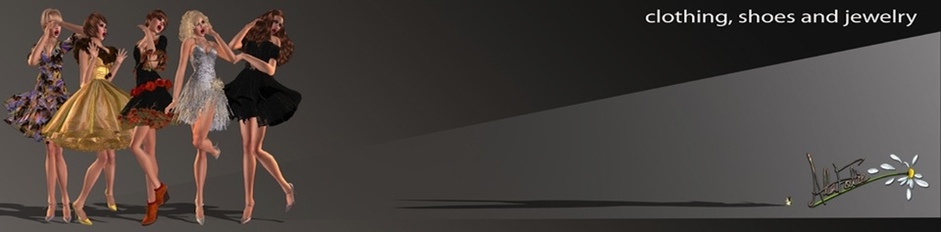Portez votre gift card
Vous devez porter votre gift card avant de cliquer sur le vendor
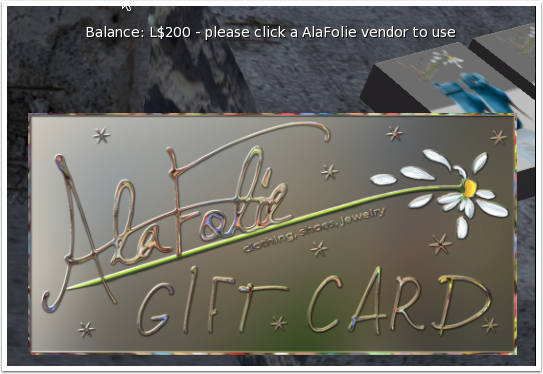

Cliquez sur le vendor
Après avoir cliqué sur le vendor, cliquez sur le bouton Buy
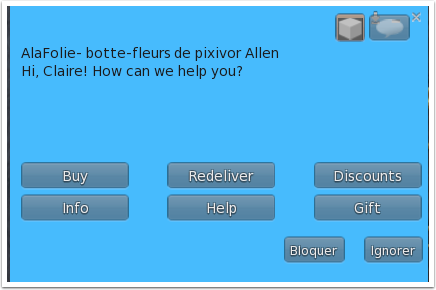

Gift Card
Cliquez sur le bouton Gift Card
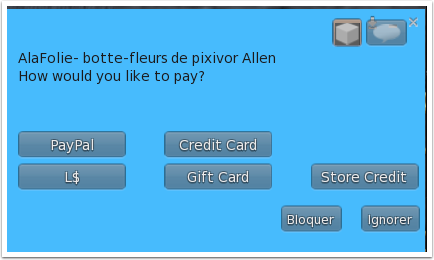

Fenêtre d'explication
Cette fenêtre vous indique que le produit, ainsi qu'un bouton Buy Now doivent apparaître sur la gift card. Tous les produits n'ayant pas d'images sur le serveur, il est normal que pour certains le logo de AlaFolie apparaisse à la place.
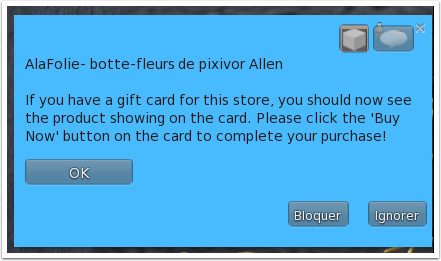

La Gift card est prête
Quand la gift card ressemble à ceci, vous pouvez cliquer sur BUY NOW pour effectuer votre achat
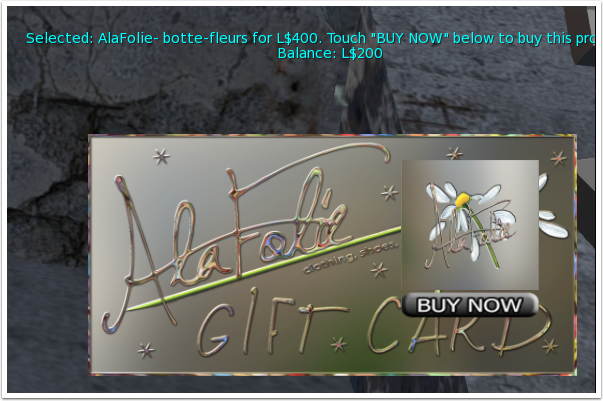

Si le crédit de la gift card est insuffisant
Si le crédit de votre gift card est inférieur au montant de votra achat, cette fenêtre vous demandera si vous acceptez de payer le supplément.
Elle n'apparaitra pas si votre crédit est supérieur ou égal au prix de votre achat. Si votre balance est supérieur au prix de votre achat, la différence restera sur votre gift card pour un achat futur.
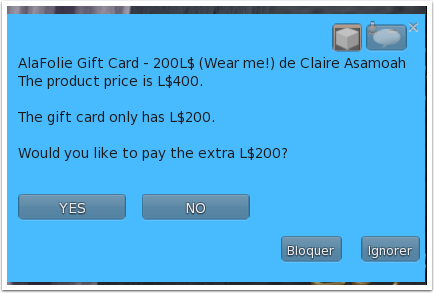

Fenêtre d'autorisation
Comme pour toute transaction sur As for any money transaction on Second Life, this window will ask you to grant permission to the Gift card to have access to your account and take the extra money for your purchase. Click on "Allow total access" ( "Permettre un accès total" on the screenshot) if you want to continue the transaction.


Voici votre cadeau !
Once you've granted access to the Gift card, your purchase will be paid and you will receive your gift.
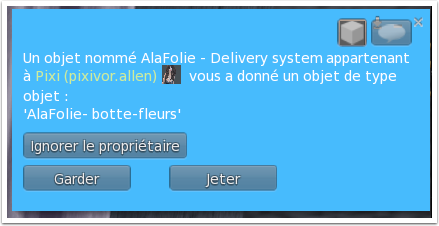

Que se passe-t-il dans le chat ?
The Gift card informs you all the way about the transaction in the chat. The URL you see here will give you some information on the proggress of this transaction. Click on it it your purchase takes time to be delivered.